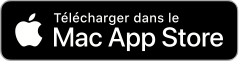
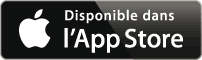
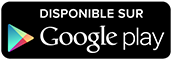

iPhiGéNie vous permet d'importer des fichiers GPX, sans vous imposer d'identification sur un compte ni de site de partage spécifique. Vous avez le choix.
L'import de fichiers GPX peut se faire de plusieurs manières :
Depuis la disponibilité d'iCloud drive, cette méthode est à la fois la plus commode et sure. Voir le chapitre dédié iCloud
C'est la méthode la plus fiable pour l'import.
Cet accès au dossier Documents est très utile pour supprimer un fichier qui pose problème. Il permet aussi de faire le ménage en supprimant les fichiers GPX issus des commandes d'export après les avoir copiés.
On peut aussi utiliser Diskaid, comme indiqué dans ce message. iTunes permet la sauvegarde directs des dossiers de Documents mais pas la recopie manuelle ultérieure à l'intérieur des dossiers (seulement les fichiers au premier niveau).
Il faut modifier le nom de fichier, en enlevant le « exp_ » au début. Cette précaution est nécessaire pour ne pas réimporter les fichier exportés dans le dossier Documents.
Quand on appui sur le bouton de liste, l'application importe les fichiers en attente.
Il arrive que l'application mail enregistre mal certain fichiers, ou bien que le fichier soit mal formaté. Ce qui peut provoquer un crash.
Dans les deux cas la solution est de supprimer le fichier en le visualisant avec iTunes comme expliqué ci-dessus.
Le principe est d'utiliser un URL (une adresse internet), qui désigne le fichier à importer. iPhiGéNie défini un format d'URL spécial qui se différencie seulement par le début :
Exemple gpx://iphigénie.com/gpx/Emparis.gpx
Si vous consultez ce manuel depuis un iPhone/iPad, une tape sur le lien ci-dessus ouvrira automatiquement iPhiGéNie pour importer le fichier.
Cet URL peut être tapé manuellement dans la barre d'adresse de Safari Mobile ou aussi reçu par mail.
Comme ce format particulier d'URL n'est pas présent tel-quel sur le net, il y a deux cas de figure :
Importer directement un fichier qui se trouve sur le net, par exemple sur un site de partage :
Safari se ferme (arrière plan sur appareils multitache) et iPhiGéNie se lance. La trace se trouve dans le groupe [import]
Cette méthode « manuelle » à l'avantage de fonctionner même en déplacement, sans utilisation d'un ordinateur.
Importation d'un fichier GPX qui se trouve sur votre ordinateur
Dans le cas précédent, le fichier se trouve déjà sur un serveur accessible sur internet. Ce n'est pas le cas d'un fichier sur votre ordinateur. Comme un URL implique que le fichier soit accessible sur le net, iPhiGéNie offre un service de « relais GPX » via ce site.
Vous êtes invités à poster dans ce fil vos expériences avec d'autre sites.
bonjour,
encore bravo pour cette V2
sur iphone os2
pour re-importer une trace :
"Ré-importer un fichier exporté par iPhiGéNie
Il faut modifier le nom de fichier, en enlevant le « exp_ » au début. Cette précaution est nécessaire pour ne pas réimporter les fichier exportés dans le dossier Documents."
J'ai bien compris l'explication mais je n'arrive pas à renomer le fichier gpx en pièce jointe au mail ; quelqu'un peut il me donner la solution
Les commentaires suivants sont affichés les plus récents d'abord
@Marie
Bonjour
D’après les éléments que vous me communiquez, le fichier que vous créez avec votre montre est une Route. Le principe d'une route est que tous les point de cette trace sont de point navigable (identifiés par une balise triangulaire rouge dans iPhiGéNie).
N'avez vous pas la possibilité de changer le format d'export de votre montre ?
Si non vous avez la possibilité d'enlever toutes ces balise en transformant votre route en trace depuis le site https://www.gpsvisualizer.com/convert_input
Chargez votre trace puis dans les paramètres avancés dans la section Waypoint choisissez "None"
Une fois la conversion faite importez le nouveau fichier qui ne devrait plus contenir toutes ces balises.
Restant à votre disposition
Bonjour,
J'ai importé dans iPhiGéNie un tracé (= R route dans iPhiGéNie) créé sur ma montre Suunto Spartan Ultra.
Format .gpx d'exportation de la montre.
Quand le tracé s'affiche dans iPhiGéNie, tous les points enregistrés par la montre s'affichent en "repères rouges" et rend l'ensemble illisible.
Comment ne plus afficher cet affichage des points de la route ?
Merci
Marie13
Bonjour,
Je n'arrive pas à importer les traces présentes dans iPhiGéNie quand je suis en extérieur. Chez moi tout fonctionne très bien !! !
@ano....563
Bonjour,
Sous iOS, la trace reste sur la carte tant que l'application n'est pas fermée.
Si vous quittez complètement iPhiGéNie les traces affichées à l'écran sont automatiquement masquées. Mais vous pouvez les retrouver depuis le menu "listes" des traces.
Question... Une fois que ma trace GPX est visible sur la carte iPhiGéNie, elle y reste combien de temps svp ?
@Grand Mel
Bonjour
Pourriez vous me dire si le fichier que vous avez reçu a un terminaison en .GPX ou .XML ?
Dans l'attente de votre retour
AST
Bonjour,
Un ami vient de m’envoyer un export d’un dossier repères fait sous sous androïd Il comporte 5 repères. Impossible de le restaurer comme sur androïd, comment récupérer ces 5 points ?
J’ai parcouru le forum mais rien ne parle d’export d’un groupe de repères.
Merci pour votre aide
Grand_mel
@Rossinante
Vous nous avez permis de découvrir une erreur sur le décompte du nombre d'objets importés.
Il est surévalué de 1, en soi ce n'est pas un problème et dans la plupart des cas on ne peut même pas s'en apercevoir.
Le décompte étant surtout la pour notifier que l'import est en cours lorsque l'on importe des gros GPX.
Dans le cas présent la trace que vous voulez importer est très longue (le fichier contient plus de 25000 lignes), ce qui pour une trace est assez conséquent, on a donc le temps de voir cette erreur d'affichage.
Bonjour,
A défaut, voici un lien vers lequel il est vous sera possible de "télécharger" une copie du gpx (garmin connect)
https://connect.garmin.com/modern/course/47091647
@antoine
Bonjour,
Merci de me proposer cette solution. Néanmoins, une manipulation malencontreuse m'a fait perdre l'adresse mail à laquelle j'aurais pu vous envoyer en pièce-jointe le fichier gpx. Pouvez-vous, s'il-vous-plait, m'envoyer à nouveau le mail.
Merci.
@Rossinante
Bonjour,
Pouvez vous m'envoyer le fichier GPX pour que je l'examine ?
Si il y a marqué 2 éléments, alors l'application en détecte bien deux, mais il probable que ce soit un fichier contenant 2 copies d'un même parcours (sous format route et trace) ce qui en ressort à l'import dans l'application par une seule trace.
Bonjour,
Avant de poser ma question, j'avoue ne pas avoir cherché très méticuleusement. Comment expliquer qu'au moment d'importer une trace GPX, le message d'import m'indique "2 éléments" alors que je n'ai qu'une trace (unique) et sans waypoint. Est-ce le code a été écrit pour considérer le point de départ et le point d'arrivée comme deux éléments distincts ?
Merci.
@ Ludo/Marjo
Bonjour,
Avez vous le module Vmax (traces, repères, 3D) pour appareils iOS ?
Sans l'IUID de votre appareil, il n'est pas possible d'en vérifier les transactions et le statut :
lancez iPhiGéNie, sur l'écran info accessible en touchant l’icône i en haut à droite de la barre d'outil, section licence, un bouton permet d'envoyer l'IUID par mail.
Cordialement.
Bonjour, je n'arrive pas à effectuée des traces ou des pose de balise .
Cordialement Ludo
@Manu94
Bonjour
Pourriez vous nous envoyer le fichier GPX pour analyse ?
Dans l'attente de votre retour
AST
Bonjour,
Problèmes d'import gpx dans iPhiGéNie J sur Windows.
Je copie un fichier gpx depuis mon téléphone android sur le bureau.
J'importe le fichier via le bouton "Importer" du tiroir des traces.
Un dialogue me dit que le gpx a été importé dans le groupe "import".
-> Il n'y a rien dans le groupe "Import".
Comment faire ?
@ano...248
Bonjour,
Oui c'est un problème amené par iOS 13 et iPhiGéNie n'est pas la seule application impacté, voici le lien vers la solution.
Bonjour
Depuis le passage sous ios13.1.2 mon iphone ne me propose plus d'ouvrir dans iPhiGéNie un fichier GPX joint à un email.
Quelle est la solution ?
Merci d'avance.
Support versions iOS et macOSSupport versions Android et PCPolitique de confidentialitéCGU iGN utilisateur final
cache : Sat, 02 Mar 2024 12:53:22 +0000